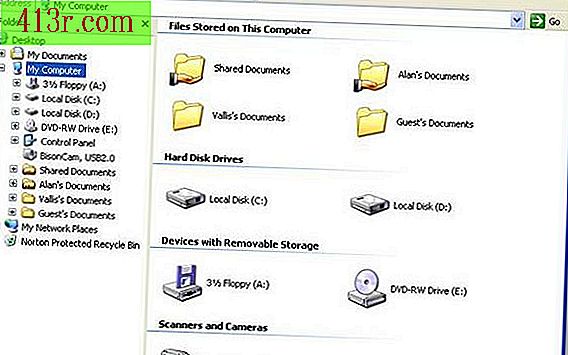İlişkisel veritabanı nasıl yapılır

1. Adım
Microsoft Access'i çalıştırın, "Boş Veri Tabanı" na tıklayın ve "Oluştur" a tıklayın. "Yeni alan ekle" ye çift tıklayın ve ilk sütunu oluşturmak için "Şehir" yazın. "Enter" a basın. "Name" yazın ve ikinci bir sütun oluşturmak için "Enter" a basın ve üçüncüsü oluşturmak için "Soyadı" yazın.
2. Adım
"Farklı Kaydet" iletişim kutusunu çalıştırmak için "Denetim" ve "S" tuşlarına basın ve tabloyu kaydetmek için "Tamam" ı tıklayın. Yeni bir tablo oluşturmak için "Oluştur" a tıklayın ve "Tablo" simgesine tıklayın. "Yeni alan ekle" ye çift tıklayın ve yeni bir alan oluşturmak için "Durum" yazın. İkinci bir alan oluşturmak için "Enter" a basın ve "Şehir" yazın. "Farklı Kaydet" iletişim kutusunu kaydetmek ve yürütmek için "Denetim" ve "S" tuşlarına basın ve tabloyu kaydetmek için "Tamam" ı tıklayın.
3. adım
Tabloyu tanımlamak için "Veritabanı Araçları" na tıklayın ve "İlişkiler" e tıklayın. "Tabloyu göster" ve "Tablo 2" yi tıklayarak "Tabloyu göster" iletişim penceresinde seçin. "Ekle" ve "Kapat" ı tıklayın.
4. Adım
VBA Düzenleyicisi'ni çalıştırmak için "Veritabanı Araçları" ve "Visual Basic" üzerine tıklayın. Yeni bir modül eklemek için "Ekle" alanına ve "Modül" e tıklayın.
Adım 5
Her iki tabloyu da verilerle doldurmak için aşağıdaki kodu kopyalayıp yapıştırın:
Özel Alt populateTables () Dim strSQL Olarak Dize DoCmd.SetWarnings Yanlış strSQL = "INSERT INTO Tablo1" strSQL = strSQL & "VALUES (1, 'Dallas', 'John', 'Smith')" DoCmd.RunSQL (strSQL) strSQL = "INSERT INTO Table1" strSQL = strSQL & "DEĞERLER (2, 'Los Angeles', 'Mary', 'Jones')" DoCmd.RunSQL (strSQL) strSQL = "INSERT INTO Tablo1" strSQL = strSQL & "DEĞERLER (3, 'Los Angeles', 'Charles', 'Lopez') "DoCmd.RunSQL (strSQL) strSQL =" INSERT INTO Tablo1 "strSQL = strSQL &" DEĞERLER (4, 'Dallas', 'Oscar', 'Ramos') "DoCmd .RunSQL (strSQL) strSQL = "INSERT INTO Table2" strSQL = strSQL & "VALUES (1, 'Texas', 'Dallas')" DoCmd.RunSQL (strSQL) strSQL = "INSERT INTO Tablo2" strSQL = strSQL & "DEĞERLER ( 2, 'California', 'Los Angeles') "DoCmd.RunSQL (strSQL) End Sub
6. Adım
Prosedürü uygulamak için "F5" tuşuna basın. Yeniden Microsoft Access'e geçin ve "Oluştur" ve "Sorgu Tasarımı" nı tıklayın. "Tablo 1", "Tablo 2" ve "Ekle" ye tıklayın. "Tablo 1" de "İsim" ve "Soyadı" üzerine çift tıklayın. "Tablo 2" de "Durum" ve "Şehir" üzerine çift tıklayın. "Şehir" sütunu için "Ölçütler" satırında "Los Angeles" yazın. Sorgunuzu yürütmek ve Los Angeles'ta yaşayan kişilerin adının, soyadının ve statüsünün görüntülenmesi için "Operate" simgesine tıklayın.